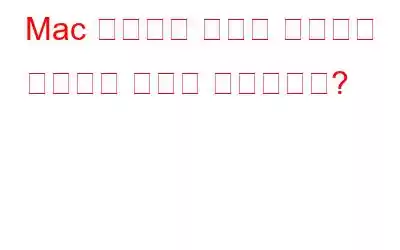Mac은 저장 공간이 제한된 것으로 악명 높습니다. 저장 공간이 충분한 Mac을 구입하지 않은 경우 때때로 Mac의 공간이 부족해질 수 있습니다. 그러나 Mac에서 공간을 확보하려고 시도하는 동안 "시스템 데이터" 또는 "기타 데이터"라는 항목을 발견했을 수 있습니다. 따라서 이것이 무엇인지, 어떻게 제거하는지 궁금하다면 계속해서 읽어보세요. 이번 포스팅에서는 '시스템 데이터'가 무엇인지, Mac에서 시스템 저장소를 관리하는 방법에 대해 살펴보겠습니다.
시스템 데이터 저장소에는 무엇이 포함되나요?
더 나은 저장소 관리를 위해서는, macOS에는 스토리지 사용량을 추적하고 어떤 카테고리가 가장 많은 공간을 사용하고 있는지 확인할 수 있는 편리한 기능이 있습니다. Mac 저장소의 시스템 데이터에 액세스하는 방법은 다음과 같습니다.
1단계: 화면 왼쪽 상단에 있는 Apple 메뉴에서 이 Mac에 관하여를 선택합니다.
이미지 제공: Google2단계: Mac의 디스크 공간 소비를 모니터링하려면 저장소 탭으로 이동하세요.
macOS는 이 거대한 클러스터에 무엇이 있는지 말하지 않지만 일반적으로 Mac은 시스템 데이터는 여러 개의 개별 파일로 구성됩니다. 다음과 같습니다:
- macOS의 임시 파일
- 앱용 확장 프로그램/플러그인 < li aria-level="1">시스템 캐시, 브라우저 캐시, 사용자 캐시는 캐시 파일의 예입니다.
- .dmg,.zip 및 기타 디스크 이미지 및 아카이브
- 과거의 백업
Apple은 이를 "기타" 또는 "시스템 데이터"라고 부릅니다. 왜냐하면 어떤 데이터에도 맞지 않기 때문입니다. 사진, 문서, 메일 또는 메시지와 같은 지정된 카테고리 중 하나입니다. 이러한 파일의 대부분은 쓸모가 없고 더 이상 필요하지 않지만 여전히 Mac 어딘가에 저장되어 있기 때문입니다. 자동 스토리지 관리 기능은 유용하지만 macOS는 이를 안전하게 지우는 방법에 대한 많은 지침을 제공하지 않습니다.
디스크 저장 공간 소비 옵션 옆에 있는 관리 버튼을 클릭하면 애플리케이션, 문서, iCloud 드라이브, 메일, 메시지, TV 등 각 카테고리가 차지하는 공간을 보여주는 화면이 나타납니다. , Bin 및 시스템 데이터. 회색으로 표시된 시스템 데이터 옵션을 제외하고 나열된 모든 옵션이 작동합니다.
Mac의 시스템 데이터 폴더에 액세스하는 방법?
시스템 데이터 폴더에 액세스하려면 사용자는 다음으로 이동해야 합니다. 이를 수행하려면 Mac의 라이브러리 폴더를 사용하세요. Mac의 라이브러리 폴더에는 다양한 파일이 저장됩니다. 앱 지원 파일, 앱 캐시, 기본 설정 파일, 사용자 계정 설정 및 Mac이 제대로 실행되는 데 도움이 되는 기타 중요한 데이터 등이 있습니다. Apple은 시스템 오류가 발생하지 않도록 Mac 사용자에게 이 폴더를 변경하도록 권장하지 않으므로 macOS는 기본적으로 이 폴더를 숨깁니다.
1단계: Mac에서 Finder를 엽니다.
2단계: 이동 옵션에서 폴더로 이동을 선택합니다.
3단계: 그런 다음 ~/library를 입력하고 Enter 키를 누릅니다.
4단계: 여기에서 찾을 수 있는 폴더에는 계정, 캐시, 오디오, 어시스턴트, 쿠키 등이 있습니다. 이제 캐시, 쿠키, 계정과 같은 폴더의 내용을 검사할 수 있습니다.
참고: 컴퓨터에 해를 끼칠 수 있으므로 실수로 아무것도 건드리지 않도록 주의하세요.
Mac에서 시스템 저장소를 관리하는 방법에 대한 단계 h3>
Mac에서는 시스템 데이터를 제거하고 시스템 저장소를 관리하는 것이 가능하지만 그렇게 하기 전에 사용자는 각별히 주의해야 합니다. 소프트웨어 확장, 플러그인, .dmg 파일과 같은 특정 파일은 쉽게 제거할 수 있습니다. 그러나 쿠키, 캐시 및 기타 명확하지 않은 항목을 삭제하면 심각한 문제가 발생할 수 있습니다. 사용하는 앱의 캐시 파일을 정리하면 모든 설정이 손실된다는 점을 기억하세요. 단계는 다음과 같습니다.
1단계: Mac의 경우 라이브러리 폴더에 있는 파일을 마우스 오른쪽 버튼으로 클릭하고 상황에 맞는 메뉴에서 휴지통/휴지통으로 이동을 선택합니다.
이미지 제공: Google2단계: 삭제된 파일은 최대 30일 동안 휴지통/휴지통에 남아 있으므로 필요한 경우 복구할 수 있습니다.
Step 3: 즉시 저장 공간을 복구하려면 휴지통/휴지통으로 이동하여 파일을 영구적으로 삭제해야 합니다.
4단계: 미리 Mac의 Time Machine 백업을 만들어서 나중에 실수로 삭제된 파일을 복원할 수 있습니다.
보너스 내 시스템 정리와 같은 Mac 스토리지 클리너를 사용해 보세요
모든 종류의 데이터가 Mac에서 영구적으로 삭제되는 것은 아니라는 점을 명심하세요. 이는 앱이나 기타 이상한 파일을 삭제하더라도 일부 파일이 Mac 저장소에 남아 있음을 의미합니다. 하지만 걱정하지 마십시오. Mac 정리 소프트웨어 응용 프로그램을 사용하면 문제가 해결될 수 있습니다.
Cleanup My System은 개인 정보를 정리, 최적화 및 보호하는 데 도움이 되는 다양한 기능을 갖춘 Mac 최적화 앱입니다. Mac에서 복잡한 것들을 모두 정리하고 저장 공간을 절약할 수 있습니다. 이 소프트웨어에 가장 최근 추가된 디스크 분석기 모듈은 n 이제 디스크 공간을 시각화할 수 있습니다. 또한 온라인 추적을 삭제하여 온라인 추적기로부터 필요한 보호 기능을 제공합니다. 이 외에도 청소 외에도 로그인 항목을 관리하고 소프트웨어를 제거할 수도 있습니다. 원치 않는 이메일 첨부 파일, 크고 부피가 큰 파일, 캐시, 로그, 쓰레기 및 휴지통을 모두 제거할 수 있습니다. Cleanup My System의 몇 가지 중요한 기능은 다음과 같습니다.
Single Click Care
가장 중요한 기능은 One Click Care입니다. 단 한 번의 클릭으로 Mac을 최적화하세요. 이를 사용하여 가비지 파일, 로그인 개체, 실행 에이전트 및 오래되고 대용량 파일을 빠르게 식별할 수 있습니다. 검사가 완료된 후 결과를 평가하고 발견된 파일을 정리할지 여부를 결정할 수 있습니다.
캐시 클리너
내 시스템 정리 캐시 클리너 모듈은 캐시, 로그 파일 및 충돌 보고서를 감지하기 위한 것입니다.
정크 클리너
내 시스템의 정크 모듈 정리는 신중하게 개발되었습니다. 이를 사용하여 저장 공간을 낭비하는 Xcode 가비지, 로컬 메일 다운로드 및 사용하지 않는 디스크 이미지를 찾을 수 있습니다.
이메일에 대한 첨부 파일
이 프로그램을 사용하려면 Mac을 스캔하고 지금 정리를 선택하여 공간이 발견된 후 복구하면 됩니다. 복원된 공간의 양은 삭제한 이메일 첨부 파일의 수에 따라 결정됩니다.
휴지통 제거
내 시스템 정리를 사용하면 이 모든 일에서 벗어날 수 있습니다. 왜냐하면 휴지통으로 전송된 항목을 지울 수 있는 휴지통 클리너 모듈이 있기 때문입니다.
개인 정보 보호 장치
자동 채우기 양식, 비밀번호 , 검색 기록, 캐시 쿠키 및 기타 데이터는 당사에 대해 많은 것을 드러냅니다. 이 플러그인을 사용하면 브라우저에 저장된 모든 추적을 검사하고 정리할 수 있습니다.
Identity Protector
Cleanup My System은 브라우저에서 다음을 검색합니다. 이러한 정보를 제공하고 보관된 비밀번호를 제거하는 데 도움을 줍니다.
부팅 시간을 줄이기 위해 시작 관리
내 시스템 정리는 로그인 및 실행 항목과 같은 개체를 인식하고 사용자가 이를 제거하도록 지원합니다. . 문제가 해결되면 속도가 빨라지고 부팅 시간이 짧아지는 것을 느낄 수 있습니다.
응용 프로그램 제거 관리자
내 시스템 정리에는 다음을 식별할 수 있는 전문 제거 프로그램이 있습니다. 설치된 모든 애플리케이션을 분류합니다.
대규모 파일과 오래된 파일
이 옵션은 식별에 도움이 됩니다. 오래되고 대용량 파일을 관리하고 관리합니다. 여기에서 원치 않는 파일을 삭제하거나 폴더로 이동할지 여부를 선택할 수 있습니다.
하드 드라이브용 분석기
이는 디스크 공간을 이해하고 무엇이 차지하는지 명확하게 파악하는 데 도움이 됩니다.
Mac 저장소의 시스템 데이터는 무엇이며 삭제하는 방법에 대한 마지막 말씀은 무엇입니까?
이것이 Mac의 시스템 데이터 저장소에 어떤 파일이 있는지 알아내는 방법입니다. 그리고 그것들을 지워라. 다른 스토리지 구성 요소와 다르기 때문에 특히 주의해서 다루십시오. Apple이 시스템 데이터 관리에 좀 더 사용자 친화적인 접근 방식을 제공했으면 좋겠습니다. 일반적으로 많은 공간을 차지하기 때문에 간과할 수 없습니다. 내 시스템 정리를 사용하면 작업이 쉬워집니다.
Facebook, Instagram, YouTube 등 소셜 미디어에서 우리를 팔로우하세요. 문의사항이나 제안사항이 있으면 아래 댓글 섹션을 통해 알려주시기 바랍니다. 우리는 해결책을 가지고 당신에게 다시 연락하고 싶습니다. 우리는 기술과 관련된 일반적인 문제에 대한 답변과 함께 팁과 요령을 정기적으로 게시합니다.
FAQ-Q1. Mac 저장소의 시스템 데이터란 무엇입니까?
Mac 시스템 데이터 폴더에는 임시 파일, 소프트웨어 확장/플러그인, 과거 백업을 비롯한 여러 가지 항목이 포함되어 있습니다. 시스템 캐시, 브라우저 캐시, 사용자 캐시는 물론 .dmg,.zip, 기타 디스크 이미지 및 아카이브가 임시 파일에 포함됩니다.
Q2. Mac에서 시스템 데이터 저장소를 지우려면 어떻게 해야 합니까?
Mac에서 시스템 저장소를 관리하는 가장 좋은 방법은 Cleanup My System과 같은 타사 Mac 최적화 소프트웨어를 사용하는 것입니다. 저장 공간을 차지했습니다.
읽기: 0